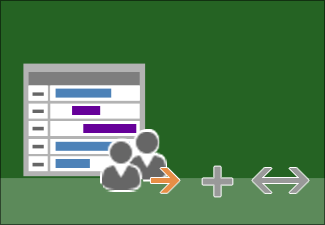|
|
當您為專案新增工作人員時,請牢記以下兩件事:
無論您使用任何專案管理軟體,此處的差別往往都會造成混淆。 如需更多關於此系列專案管理說明指南的文章,請參閱專案管理藍圖。 |
開始之前應瞭解的專案管理祕訣
如果您是專案管理的新使用者 如果您是專案管理的新手,您可能會發現除了新增任務之外,還有更多值得擔心的事項,例如要投入的工作數、如何考慮人員的假期和假期時間,以及如何以及將電話號碼、電子郵件地址和薪資資訊等個人資訊放入何處。
以下是協助您入門的秘訣。
-
瞭解您可以分派給任務的資源類型 收集項目任務所需的信息之後,找出您需要的資源類型。
-
人員 資源 這些是我們通常認為正在處理任務的資源。 項目經理有時會呼叫這些工時資源,而不是材料和設備。
-
企業資源 這些資源是在組織間管理及共用的工作資源。 企業資源會與 Project 專業版 搭配使用。
-
材料資源 這些資源包括用來完成任務的計算機或機械。
-
一般資源 這些資源會指定任務的人力需求,而非特定個人,例如木匠或開發人員。
-
-
考慮資源數目如何變更工期 當您在任務上放置多個資源時,您會預期任務工期會縮短。 不過,在許多情況下,將人員新增至工作可能會產生相反的效果。 這可能會增加額外成本、額外通訊及其他低效率。 例如,如果您將專案中的架構數量加倍,新付費網橋的設計可能不會更快速。 Project 可讓您控制新增到任務之後的任務工期會發生什麼情況。
-
考慮人員的功能如何影響任務工期 人員的體驗可能會直接影響任務的工期。 您可能會預期擁有五年經驗的人員比有兩名的人員更短的時間完成工作。
如果您是經驗豐富的項目經理 隨著項目變大,有更多事情需要考慮。 您現在會擔心如何在其他部門使用資源、僱用廠商、追蹤一百名人員的工作、為高階主管產生報告,以及您甚至從未想過的其他許多複雜問題。 幸好,Microsoft Project 提供您需要的專家工具。
以下是提升您專業知識的秘訣。
-
檢閱並精簡工期估計值 使用您收集關於目前專案和類似專案的資訊來精簡工期估計值。 資源需求 (及最終專案成本的精確度) 取決於任務工期估計值的精確度。
-
追蹤資源進度 請確定專案中的人員會定期傳送任務狀態更新。 Microsoft Project 中的檢視和報告可協助您不會遺失每個人正在執行的工作。
-
找出資源過度分派問題 Project 可協助您識別人員同時處理太多任務的時間。
-
留意比較基準 比較基準可提供專案快照,讓您比較目前進度與您最初規劃的進度。
-
透過撫平發佈工作 當人員同時處理太多任務時,Project 可以將工作分派調整為更實際的工作量。 撫平資源分派是將負載平均化的一種方式。
-
將專案資料匯出到 Excel 做進一步的分析 Excel 可以協助您進一步分析專案資訊。 例如,您可以將任務和資源資訊匯出到 Excel,以製作進階的實獲值報告,然後使用走勢圖顯示資訊,以查看成本耗用狀況與完成工作量之間有何關聯性。
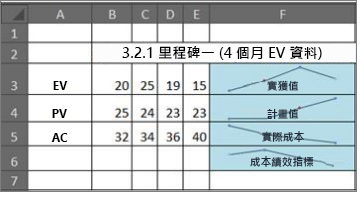
訓練員工的新技能 大型組織會投資時間與金錢以訓練員工習得新技能,並在各種不同的環境中工作。 比起新聘人員,訓練目前的員工可能是較為符合成本效益的效能改善方法。
步驟 1:新增人員至專案
|
您必須先新增人員及其他資源,然後才能分派他們來處理任務。 其他資源可能包括水泥或油漆這類的材料資源,或是機票及餐飲費用這類的成本資源。 |
|
|
將人員新增至專案後,請修改其工作行事歷以考慮其工作時間。 Project 會假設大部分的人每周工作標準,星期一到星期五,上午 8 點到下午 5 點。但您不需要遵守該工作排程。 |
|
|
我們都需要休假。 我們都病倒了。 而且我們都喜歡我們的假日。 瞭解如何將這項未排程的時間新增到排程中,藉此考慮此時間。 |
|
|
您可以從資源資料庫新增人員至您的專案。 資源資料庫可讓您在單一 Project 檔案中保留人員的所有相關資訊,以做為主專案的一部分使用。 |
|
|
您可以新增薪水與電話號碼等機密資訊至專案中,但隱藏此類資訊不開放檢視,以將資訊一網打盡。 |
步驟 2:分派人員及其他資源給任務
|
當您新增任務至排程後,您就可以開始分派人員進行處理。 |
|
|
您可以在專案或跨專案中找到過度分派或未配置的資源,並查看您所做的工作分派是否造成任何衝突。 |
|
|
如果在甘特圖長條旁邊顯示任務名稱,您就更能瞭解它們所代表的意義。 這在報表與會議中非常實用。 |
|
|
當您新增人員至專案時,您可為其加入成本。 之後,當您指定人員處理任務時,Microsoft Project 會自動計算專案的成本。 |
|
|
如果使用者已將工作狀態輸入 Project Web App,您可以在 Project 中看到排程的變更。 |
|
|
有人離開專案、離開公司,或者只是因為您拼錯名字,根本從一開始就不存在。 這些都是您可能需要從專案移除使用者的理由。 |
步驟 3:管理人員及其他資源
|
當您將人員分派給任務且任務開始之後,您可以使用 Project 中的許多檢視監控其進度並變更排程。 |
|
|
處理任務負載問題的其中一個方法是減少工期。 |
|
|
當專案人員同時處理太多任務分派時,您可以讓 Project 更加平均地分配工作。 |
|
|
當您在任務中新增或移除人力資源時,Project 會增加或縮短工期。 這就是投入比導向排程。 如果您不想要變更工期,您可以變更任務的投入比導向設定。 |
|
|
追蹤專案的工作不只對確保專案如時結束也很重要。 它也可讓您從專案中的錯誤和成功學習。 |
|
|
老闆問您專案有沒有按照原本的計畫進行時,您一定不想回答:「我不知道」。 只要在專案開始之前,先將比較基準設定為原本排程的快照,就可以避免這種窘境。 |
|
|
為專案進度建立和自訂圖形報表。 您可以在 Project 中檢視這些報表,或匯出到其他應用程式,例如 PowerPoint、Word 或 Excel。 |
返回專案管理藍圖